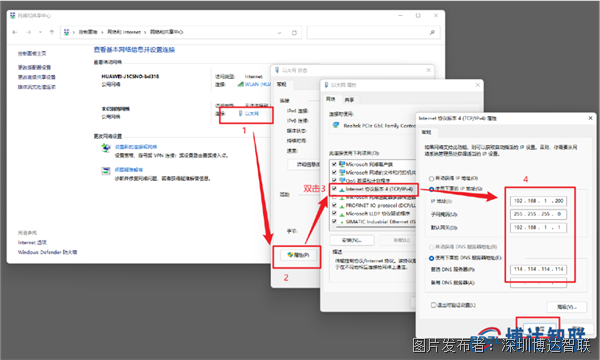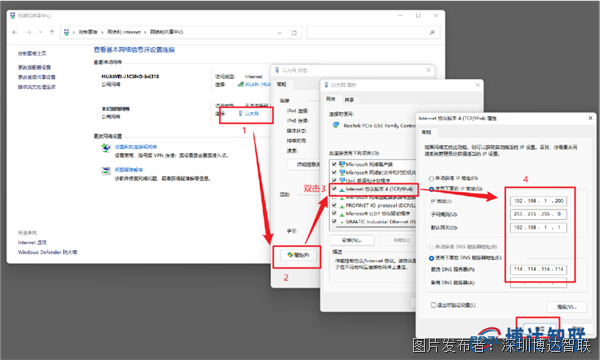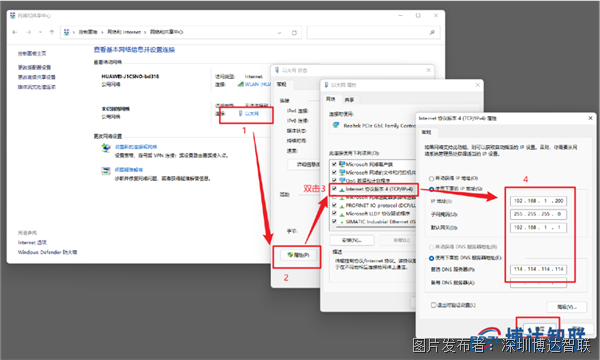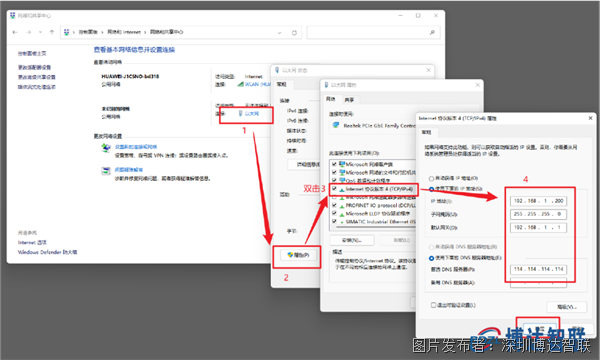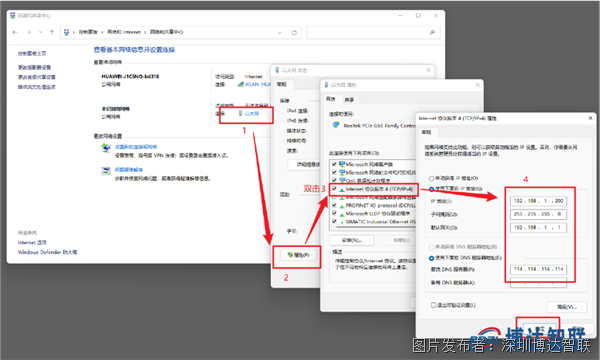S7-200 串口PLC的程序上下载

一台可联网操作的电脑
一台单网口的远程透传网关及博达远程透传配置工具
网线一条,用于实现网络连接
一台西门子S7-200 PLC及其编程软件
一个9针串口头及连接线,用于连接PLC
一张4G卡或WIFI天线实现通讯(使用4G联网则插入4G SIM卡,WIFI联网则将WIFI天线插入USB口)
将网关通电,用网线将网关和电脑进行连接;
将9针串口头插入PLC,用连接线通过485口连接至网关
如图所示:8接网关COM口的B,3接网关COM口的A

打开控制面板选择与网关相连接的以太网口,在弹框的属性中选择Internet协议版本4(TCP/IPY4),再进入属性里按照图中的IP地址输入静态IP进行配置
注:初次配置静态IP时才可按图中输入
 3.在浏览器输入http://192.168.1.233后进行登录
3.在浏览器输入http://192.168.1.233后进行登录 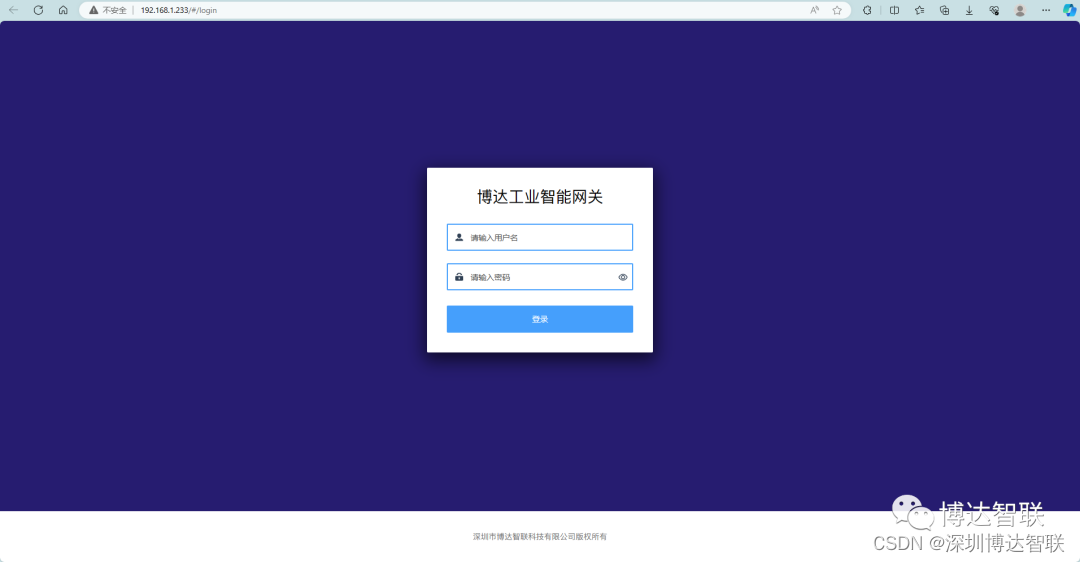
注:根据所需的联网方式去选择对应的配置

3.在联网方式中选择有线联网,提交配置后重启网关即可
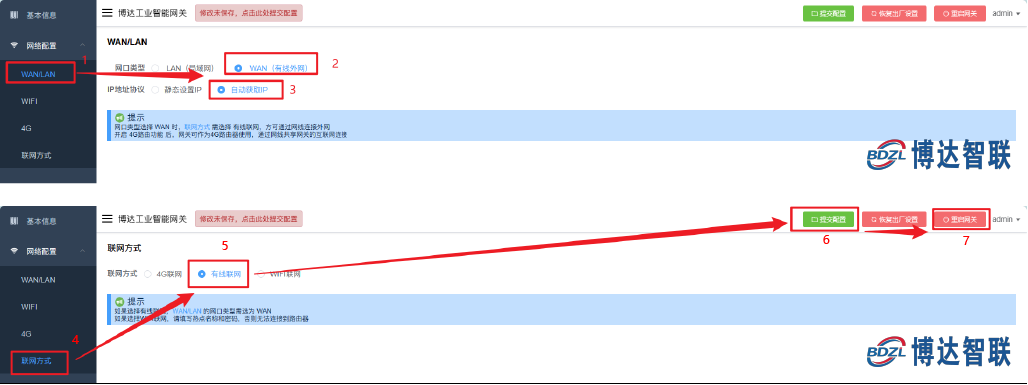
将网线连接至网关和电脑
 2.网络配置中选择WAN/LAN,网口类型选择WAN,再自动获取IP;
2.网络配置中选择WAN/LAN,网口类型选择WAN,再自动获取IP;将WIFI 天线插入网关的USB口进行连接

直接搜寻附近热点选择连接后输入密码;
在联网方式中选择WIFI联网,提交配置后重启网关即可
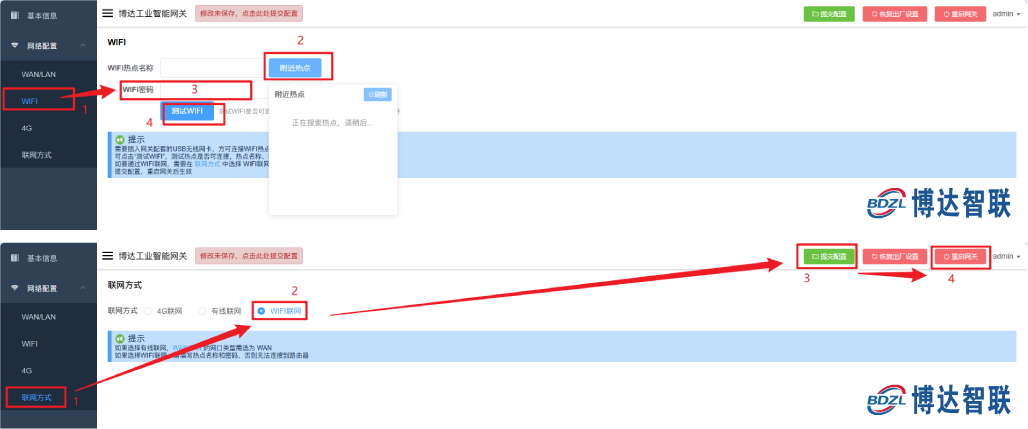
下载远程透传工具后进行登录
选择网关,在协议处选择串口透传
串口配置选择PLC所连接在网关的串口
PC端虚拟串口用于PLC编程软件中
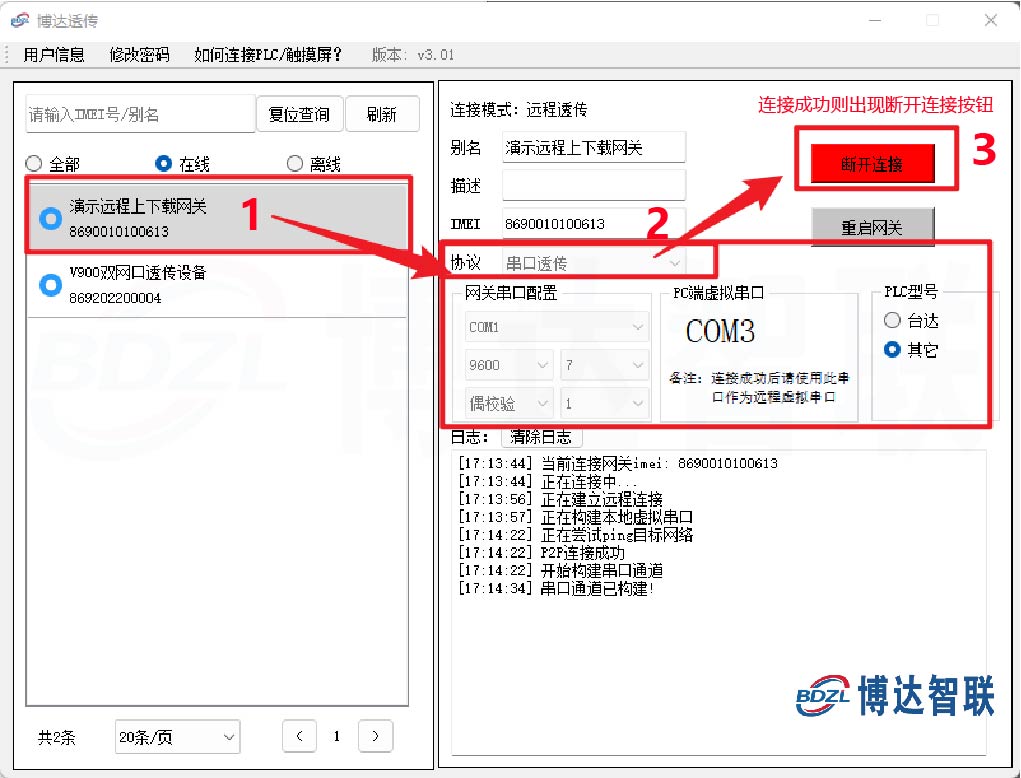
电脑下载并打开PLC编程软件并建立通信
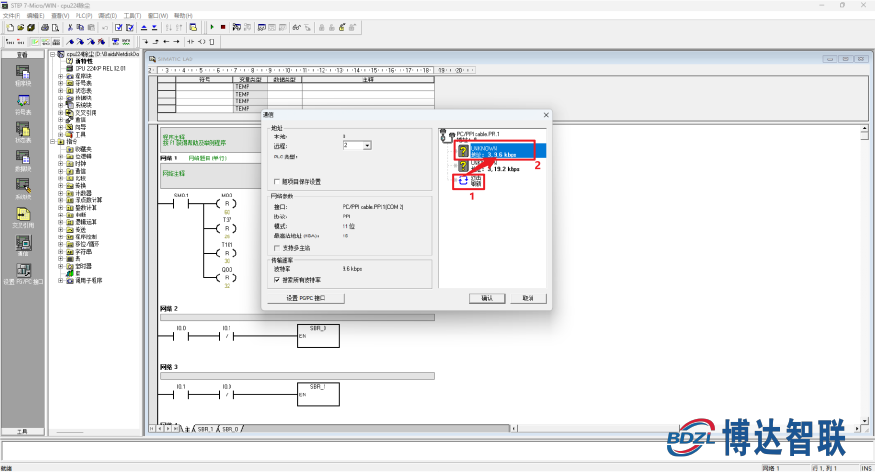
选择下载,远程下载程序至PLC
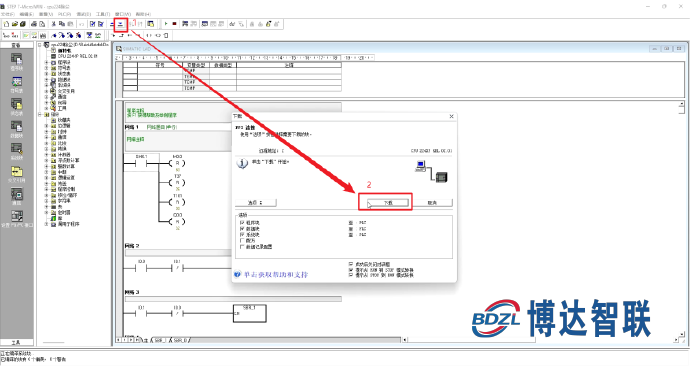
点击上传,远程将PLC程序上传至电脑

点击图中的程序状态监控,实现远程实时监控PLC的运行状态
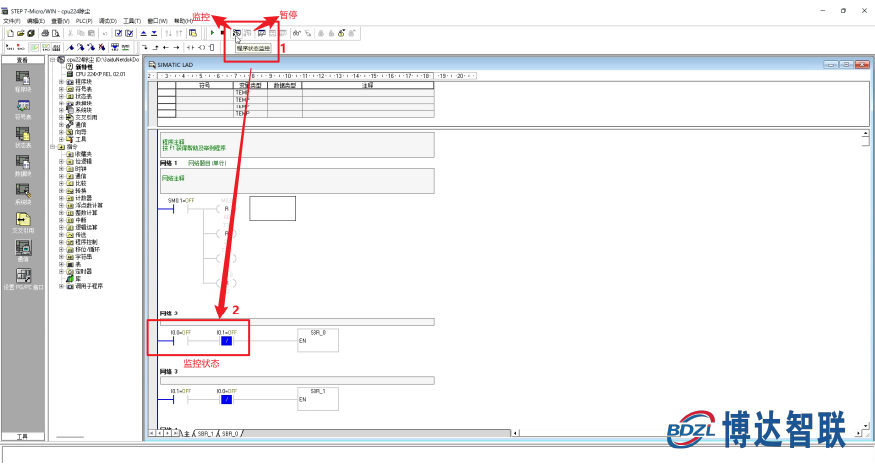
提交
施耐德PLC如何实现远程上传下载程序?
汇川PLC与工业远程透传模块远程上下载程序
汇川PLC如何连接电脑进行数据通信和远程上下载
汇川PLC和透传网关实现远程上下载程序
新手如何实现合信PLC的远程上下载调试








 投诉建议
投诉建议